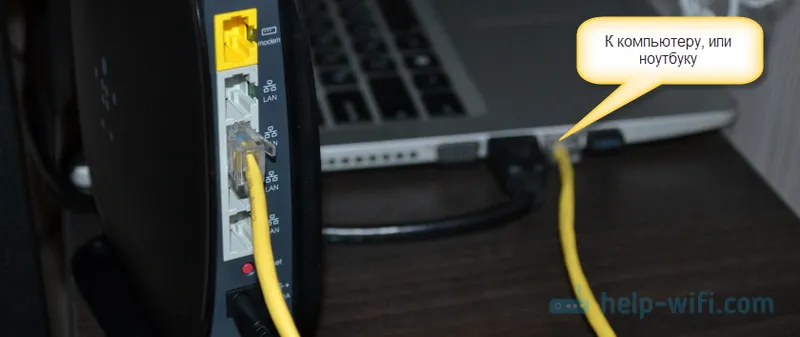V pokynoch na konfiguráciu smerovačov TP-LINK vždy píšem o konfigurácii prostredníctvom prehliadača. Keď otvoríme ovládací panel routeru cez prehliadač a nastavíme potrebné parametre. Existuje však aj jednoduchý a rýchly spôsob nastavenia smerovača TP-LINK - pomocou programu Easy Setup Assistant, ktorý sa nachádza na disku, ktorý sa dodáva so smerovačom.
So všetkými smerovačmi TP-LINK, ktoré som mal, môžete v súprave nájsť malý disk, na ktorom je umiestnený tento veľmi jednoduchý pomocný program Easy Setup Assistant. Vďaka tomu môžete rýchlo nakonfigurovať smerovač TP-LINK. Mimochodom, mnohí hľadajú a chcú stiahnuť ovládače pre smerovač TL-WR841ND a ďalšie modely. Zdá sa mi, že ľudia musia zaviesť tento konkrétny nástroj na rýchle nastavenie. Pretože neexistujú žiadne ovládače pre smerovače (okrem niektorých mobilných zariadení).

Nevýhody tohto nastavenia spočívajú v tom, že tu možno nastaviť iba základné parametre (pripojenie, konfigurácia siete Internet a Wi-Fi). Na druhej strane, priemerný užívateľ nepotrebuje nič iné. A predsa nie každý má počítače alebo notebooky. A ak áno, nie je skutočnosťou, že existuje jednotka CD / DVD. Mnoho notebookov sa teraz predáva bez jednotky.
Výhody nastavenia smerovača TP-LINK z disku spočívajú v tom, že pomôcka Easy Setup Assistant umožňuje vykonávať postupnú konfiguráciu. Teraz sa pozrieme na všetko pomocou príkladu smerovača TP-LINK TL-WR740N (je tu aj inštrukcia na konfiguráciu tohto modelu pomocou prehliadača). Chcel som ukázať nastavenie na príklade TP-LINK TL-WR841ND, ale teraz tento model nie je k dispozícii. A táto inštrukcia bude univerzálna. Vhodný pre akýkoľvek smerovač TP-LINK. Je pravda, že neviem, aké to je s novými zariadeniami. S novým smerovačom Archer C20i však táto súprava obsahovala presne ten istý disk.
Ak sa rozhodnete konfigurovať pomocou nástroja, pozrite si nižšie uvedené pokyny a ak chcete nakonfigurovať smerovač prostredníctvom prehľadávača, potom prejdite do kategórie, vyberte model smerovača a postupujte podľa pokynov. A predsa máme tento článok: ako nastaviť router bez disku s programom.
Nezabudnite, že TP-LINK má aj program „Tether“. Je určený na konfiguráciu a správu smerovačov z mobilných zariadení.
Kde si môžem stiahnuť Sprievodcu rýchlym nastavením TP-LINK?
Najlepšie je spustiť obslužný program Easy Setup Assistant z priloženého disku. Ak nie je k dispozícii žiadny disk alebo neexistuje spôsob, ako ho spustiť, môžete si stiahnuť nástroj na rýchle nastavenie. Kliknite na odkaz http://www.tp-linkru.com/download-center.html. Vyberte model vášho zariadenia, potom verziu hardvéru (pozrite sa na spodnú časť smerovača na nálepke, napríklad V2), prejdite na kartu „Pomôcka“ a stiahnite archív pomocou pomôcky jednoduchým kliknutím na odkaz s názvom, napríklad: „Tp-Link TL-WR841N_V8_Easy Setup Assistant_131119_CA ". Potom stačí otvoriť stiahnutý archív a spustiť súbor „EasySetupAssistant.exe“.
V tomto prípade však bude pomôcka pravdepodobne v angličtine, čo proces nastavenia trochu skomplikuje. Na disku bude pomôcka Easy Setup Assistant pravdepodobne v ruštine.
Krok za krokom, rýchla konfigurácia smerovača TP-LINK pomocou programu
Nepripájajte smerovač ešte. Berieme disk, vložte ho do jednotky počítača alebo notebooku. Ak sa pomôcka nespustí automaticky (nespustila sa pre mňa), otvorte „Počítač“ alebo „Tento počítač“ (v systéme Windows 10), potom otvorte „jednotku CD“ a spustite súbor „Autorun.exe“.
Otvorí sa sprievodca rýchlym nastavením. Robíme všetko prísne podľa pokynov. Umiestnite kurzor myši na náš model (v mojom prípade je to TL-WR740N) a vyberte možnosť „Quick Setup Wizard“.
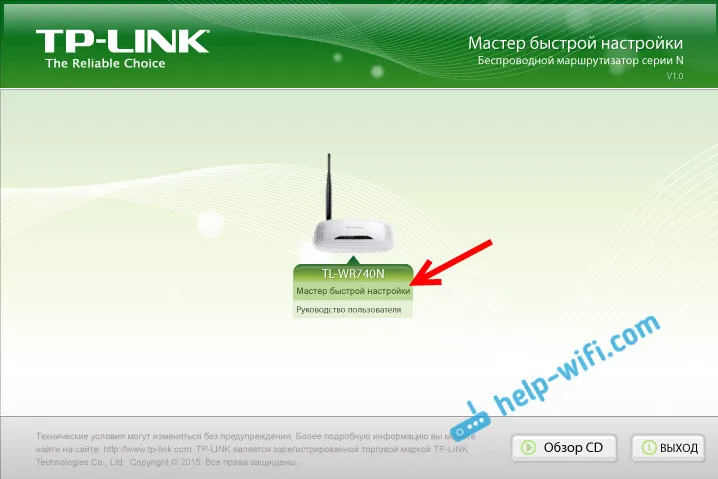
Otvorí sa okno samotného sprievodcu. Vyberte ruský jazyk (ak existuje) a kliknite na tlačidlo „Štart“.
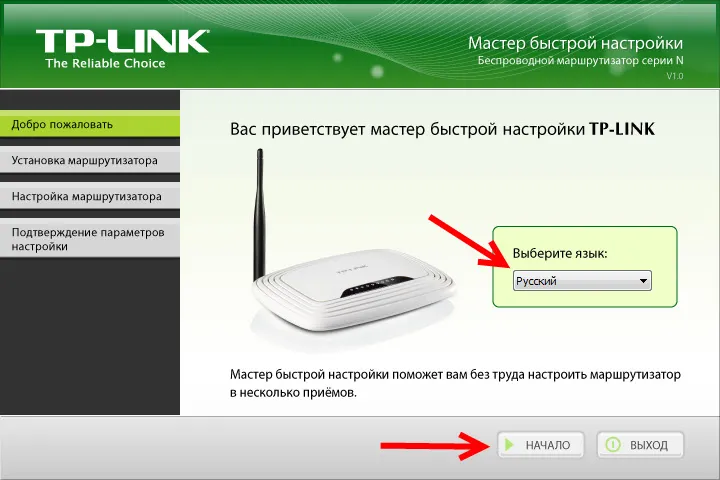
Pozor! V tomto okamihu nástroj sám vypne Wi-Fi na vašom notebooku, ak existuje. Čokoľvek to s nami nezasahuje do nastavenia smerovača.
V okne sprievodcu nastavením sa zobrazia pokyny, ktoré hovoria, že je potrebné pripojiť smerovač k počítaču pomocou kábla. Používame kábel dodaný so súpravou. Kliknite na Ďalej.
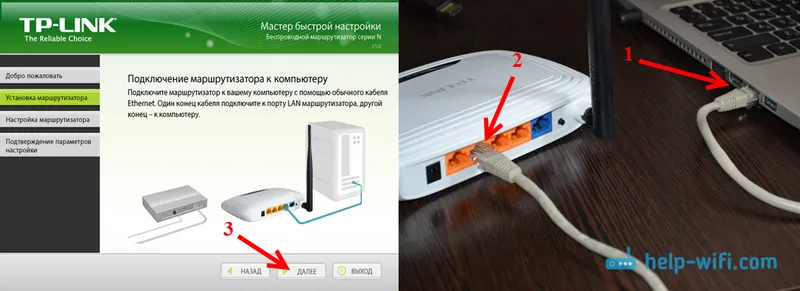
Ďalším krokom je pripojenie internetu k smerovaču. Pripojte kábel od poskytovateľa internetu alebo ADSL modemu ku konektoru WAN. Po pripojení kliknite na tlačidlo „Ďalej“.

Na ďalšej stránke nás Sprievodca nastavením požiada o pripojenie napájania k smerovaču. Pripojíme napájací adaptér a zapojíme ho do zásuvky. Ak sa indikátory na prednom paneli nerozsvietia, skontrolujte, či je zapnuté napájanie pomocou tlačidla na smerovači (ak také tlačidlo existuje, napríklad TL-WR740N ho nemá). Kliknite na tlačidlo „Ďalej“.

Uvidíme popis činnosti indikátorov smerovača TP-LINK, pomocou ktorých môžete určiť, či je smerovač správne pripojený a či funguje správne.
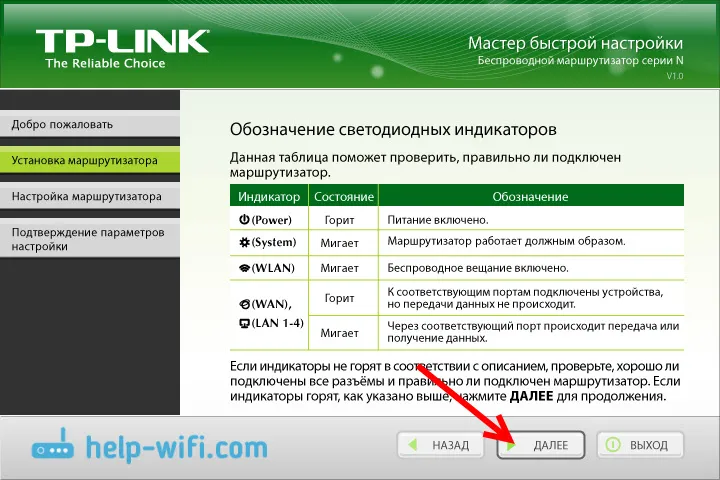
Kliknite na tlačidlo „Ďalej“.
Začne sa kontrola sieťového adaptéra a stavu siete.
Ak sa počas tejto kontroly zobrazí správa, že konfigurácia nie je možná, a musíte skontrolovať pripojenie smerovača, vypnite antivírus (alebo vstavaný firewall). Zatiaľ som úplne nezakázal môj web Dr.Web, potom sa pri kontrole parametrov vyskytla chyba. Váš antivírus pravdepodobne nebude mať také problémy.Čakáme na úspešné dokončenie overenia a kliknite na tlačidlo „Ďalej“.
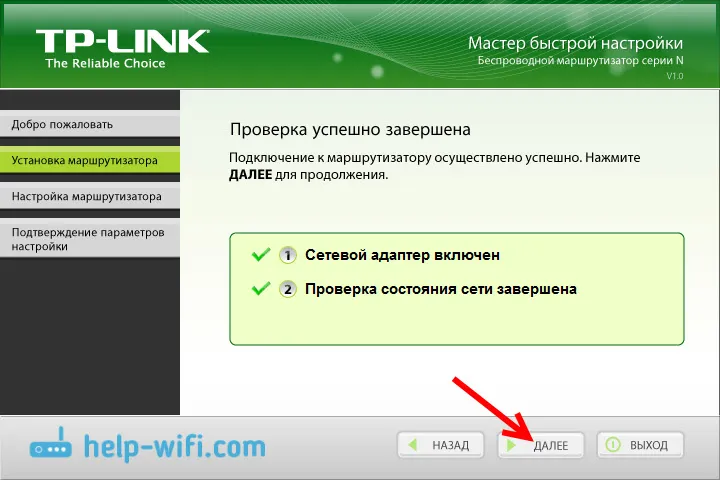
Inštalácia smerovača je dokončená. Asistent jednoduchého nastavenia bude pokračovať v konfigurácii vášho smerovača.
Automatické nastavenie internetového pripojenia na smerovači TP-LINK
Teraz musíme nastaviť najdôležitejšie nastavenia. Nakonfigurujte náš smerovač tak, aby pracoval s poskytovateľom internetu. Nič komplikované. V zozname jednoducho vyberte svoju krajinu, región, poskytovateľa a typ pripojenia. Robí sa to takto:
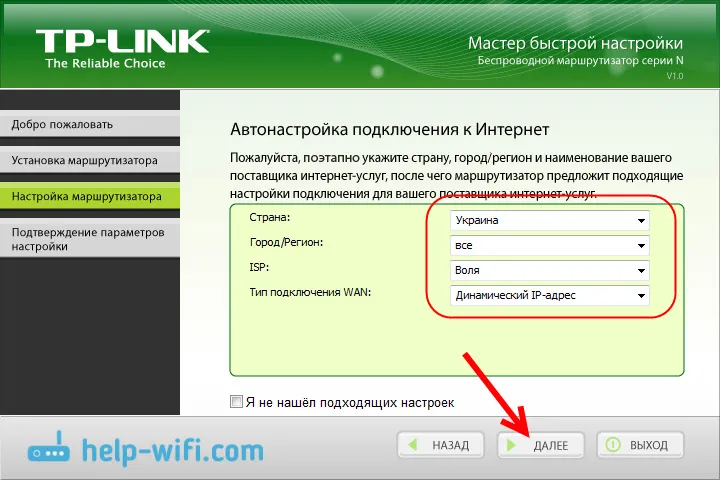
Ak nemáte dynamickú IP , ale napríklad PPPoE, L2TP, PPTP, budete musieť nastaviť iné používateľské meno a heslo. A v prípade potreby aj ďalšie informácie. Všetky tieto údaje by vám mal poskytnúť poskytovateľ internetu.
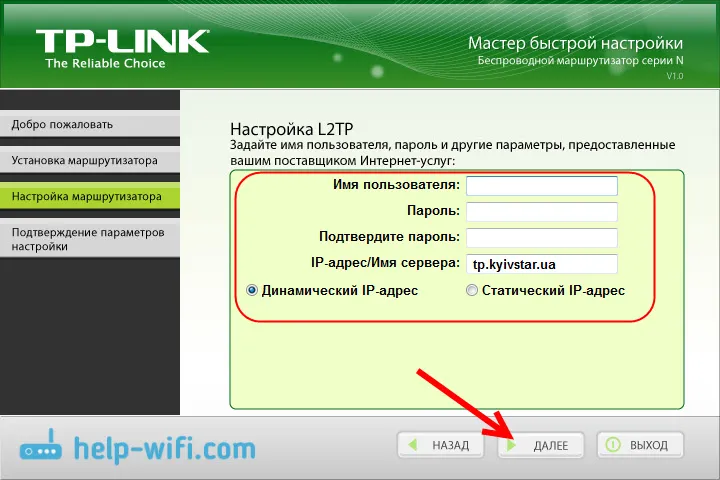
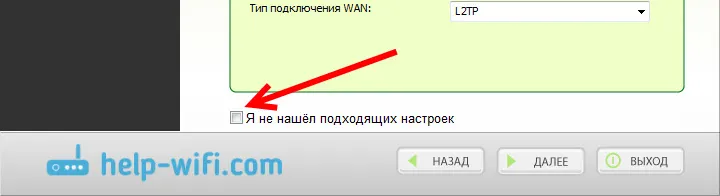
Všetky údaje poskytuje poskytovateľ internetu. Ak je váš smerovač pripojený k ADSL modemu, potom v manuálnych nastaveniach vyberte „Dynamická IP adresa“.
Všetko by malo fungovať.
Ak sú nastavenia správne, smerovač sa pripojí k Internetu a nakonfiguruje bezdrôtovú sieť.
TP-LINK: rýchle nastavenie siete Wi-Fi prostredníctvom programu z disku
Zobrazí sa okno, v ktorom musíme nastaviť názov siete Wi-Fi. Poďte s akýmkoľvek menom. Môžete dokonca opustiť štandard (ktorý je už napísaný).
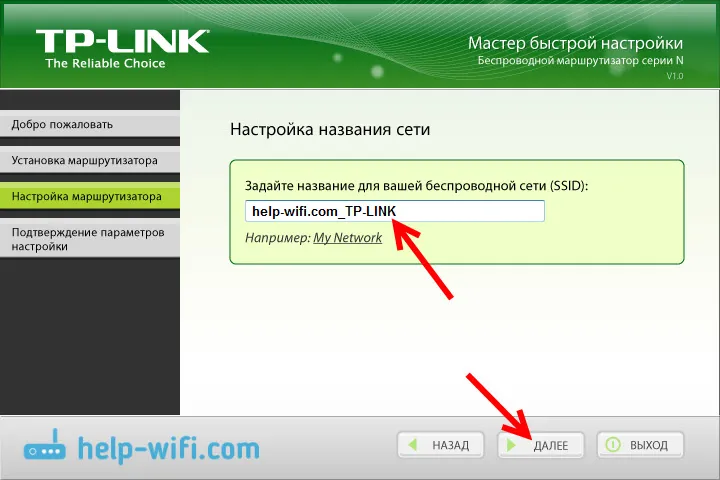
Kliknite na „Ďalej“ a zobrazí sa okno s bezpečnostnými nastaveniami pre outbrednú sieť. Teraz vložíme heslo do siete Wi-Fi. Vybratú položku „Najvyššia úroveň zabezpečenia (WPA2-PSK)“ opustíme .
Vymažeme štandardné heslo, prídeme s vlastným a zapíšeme ho. Prídete s dobrým heslom, nie ako moje na snímke obrazovky nižšie? Kliknite na tlačidlo „Ďalej“. Heslo bezdrôtovej siete môžete kedykoľvek zmeniť.
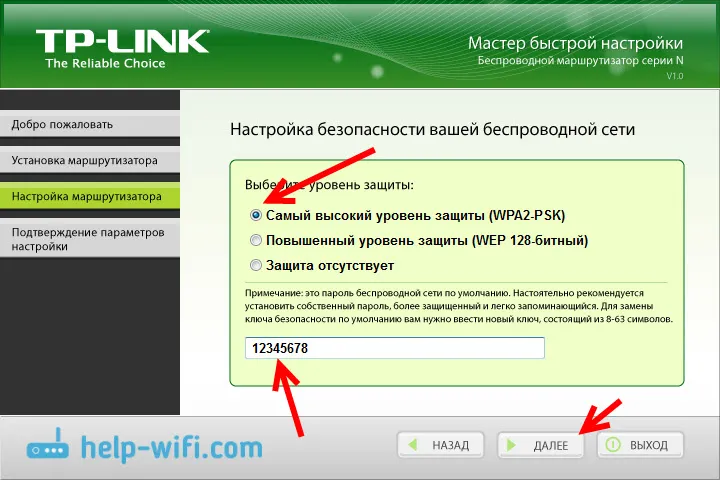
Zobrazí sa okno s výsledkom nastavenia nášho smerovača TP-LINK. K dispozícii budú informácie o nastavení pripojenia, názov siete Wi-Fi a heslo. Heslo si môžete niekde zapísať alebo začiarknuť vedľa položky „Uložiť tieto nastavenia do textového súboru na pracovnej ploche“ a kliknúť na „Ďalej“. Na pracovnej ploche sa zobrazí textový súbor s heslom Wi-Fi.
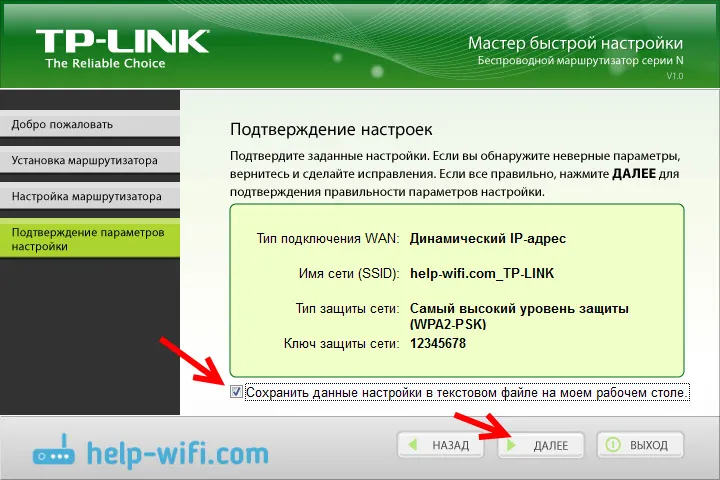
Znova počkajte, kým pomôcka Easy Setup Assistant uloží a overí nastavenia smerovača. A znova kliknite na tlačidlo „Ďalej“.
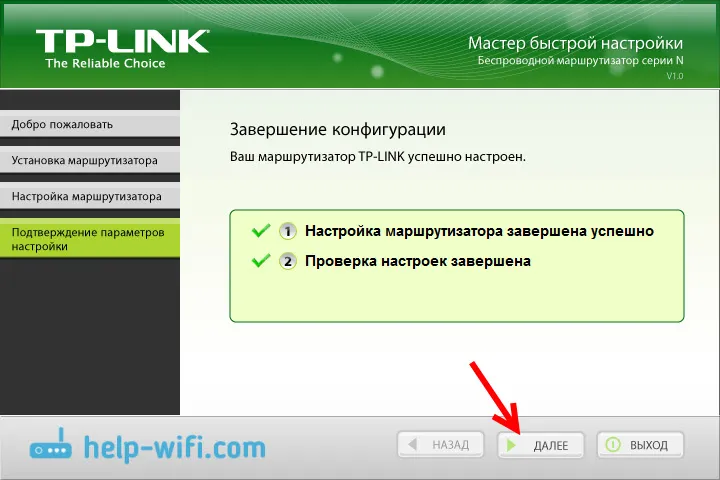
Zobrazí sa okno s informáciami o nastavení pripojenia WPS, kliknite na „Ďalej“.
Potom uvidíme posledné okno, v ktorom stačí kliknúť na tlačidlo „Dokončiť“ . Ak chcete zadať nastavenia prostredníctvom prehliadača, otvorte ovládací panel a potom kliknite na odkaz „Nastavenia rozhrania WEB“.
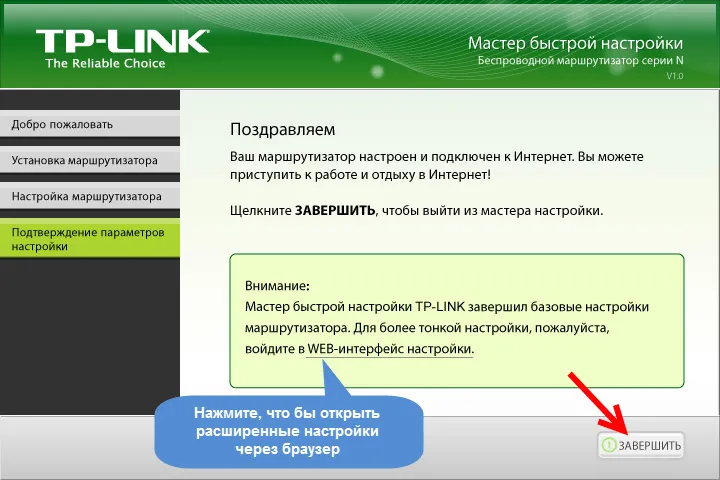
Takto sme postupne nakonfigurovali smerovač.
Niektoré užitočné informácie
Odporúčame tiež zmeniť predvolené heslo správcu, ktoré chráni záznam do nastavení. To je možné vykonať pomocou ovládacieho panela podľa tohto návodu.
Po dokončení nastavenia môžete počítač alebo prenosný počítač odpojiť od smerovača. Nemusí to byť zapojené. Už sa budete môcť pripojiť k sieti Wi-Fi. Ak máte v počítači nakonfigurované pripojenie na internet, potom už nie je potrebné. Toto pripojenie spustí router.
Možno stále máte nejaké otázky týkajúce sa tohto článku, nechajte ich v komentároch. Ak sa vyskytne nejaká chyba alebo niečo nie je možné urobiť, napíšte podrobne, v ktorom kroku máte problém s nastavením.